
Túlélés gyenge számítógépen: az Internettel való munka RAM memórialemezen
Mi az a RAM lemez?
A RAM lemez egy virtuális lemez, amely egy RAM erőforrás felhasználásával készült, és amely a számítógép leggyorsabb memóriája. Kapacitása többször meghaladja az SSD, a HDD pedig több tízszer. Vessen egy pillantást a merevlemezekről, SSD-kről és RAM-okról származó adatok olvasásának és írásának tesztelésére..

A klasszikus merevlemez-meghajtók hihetetlenül lassú olvasása és írása a böngésző hosszú indulásának és a benne lévő webhelyek megnyitásának oka. Végül is a gyorsítótár, a profilok, a kiterjesztések és a webböngészők egyéb összetevői általában sok (vagy legalább több) könnyű fájlt tartalmaznak. A lassú merevlemez-sebességgel kapcsolatos problémának már hosszú ideje van megoldása - SSD. Csak ilyen drága tárolóeszköz, például SSD vásárlása, ez nem minden esetben ajánlott.
Ha a régi számítógépekről vagy laptopokról beszélünk, amelyeknek a merevlemezen túlmenően a többé-kevésbé elfogadható teljesítmény eléréséhez meg kell változtatni a processzort, és ezzel együtt az alaplapot és esetleg a RAM-ot is, ilyen frissítés jó összeget eredményezhet. Míg a csak a RAM hozzáadása, ha az eredetileg kicsi az eszközön, nem érinti különösen a havi költségvetést. Tehát például ma 1-200 GB-os használt DDR / DDR2 memória hevedere vásárolható 100-200 rubelért.
Tehát a RAM lemez egy virtuális lemez, amely őrült teljesítményt mutat a HDD-hez képest. Ez a RAM-erőforrás rovására készül speciális programok felhasználásával. Ezek a programok azonban nem képesek biztosítani az adatok mentését a RAM lemezen a számítógép újraindítása után. Miért van szüksége ilyen adattárolásra, és milyen más RAM lemezeknek van funkciója??
A RAM lemez funkciói
A RAM csak az adatok ideiglenes tárolására szolgál. Minden, ami benne volt, a számítógép kikapcsolása után eltűnik. Ezért a RAM lemezen található mappák és fájlok biztonságát a szoftvernek kell elvégeznie, amelynek segítségével egy ilyen virtuális lemezt a Windows környezetben megvalósítanak. Ezt a funkciót nem biztosítja minden olyan program, amely RAM-lemezeket tud létrehozni. De a fizetett programok általában biztosítják. Az ilyen adattárolás a RAM-lemeznek a képfájlokban létező más típusú virtuális merevlemezekhez való hozzárendelése miatt valósul meg. A RAM-lemezen rögzített vagy törölt információkat időről időre vagy a Windows művelet befejezése után átviszik a képfájlba. Ennek megfelelően eltávolítja onnan, amikor a Windows újraindul. Ha ezért folyamatosan dolgozunk a RAM lemez adataival, akkor olyan programot kell használnunk, amely biztosítja az adatbiztonságot.
A RAM lemez létrehozásának másik jellemzője a túlzott RAM jelenléte. Kívánatos, hogy a rendszernek legalább 2 GB-ja legyen saját és harmadik féltől származó szoftverek igényeihez. És csak a többletből lehetséges a RAM lemez létrehozása.
Hogyan hozhat létre RAM lemezt?
Esetünkben egy fizetett Daemon Tools Ultra programot használunk RAM lemez létrehozására. Intuitív Russified felülettel rendelkezik, és virtuális merevlemez-képfájlban tárolja az adatokat. Nos, menjünk.
Indítsa el a Daemon Tools Ultra szoftvert, az "Eszközök" szakaszban kattintson a "RAM-lemez létrehozása" elemre..

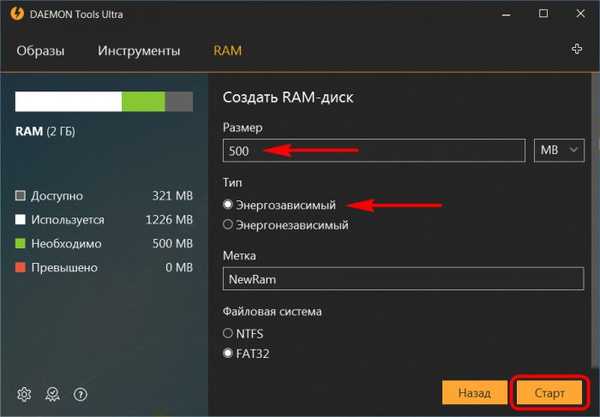
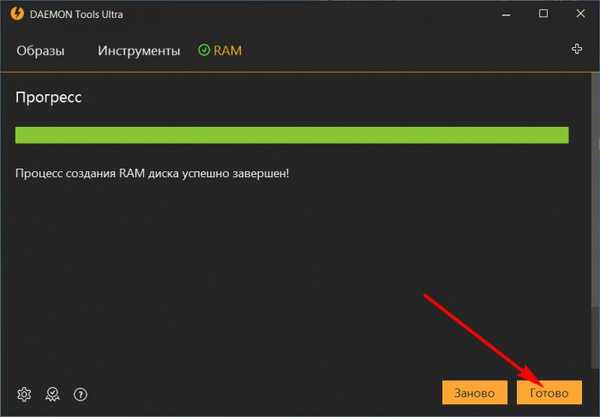
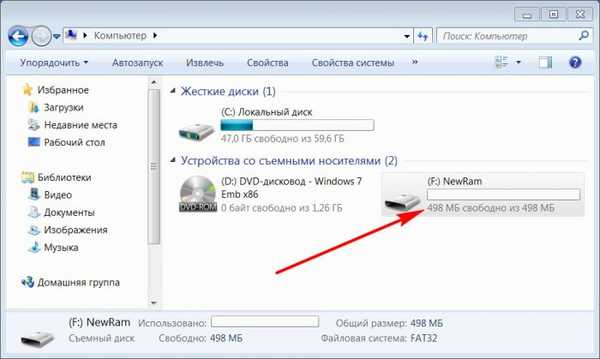
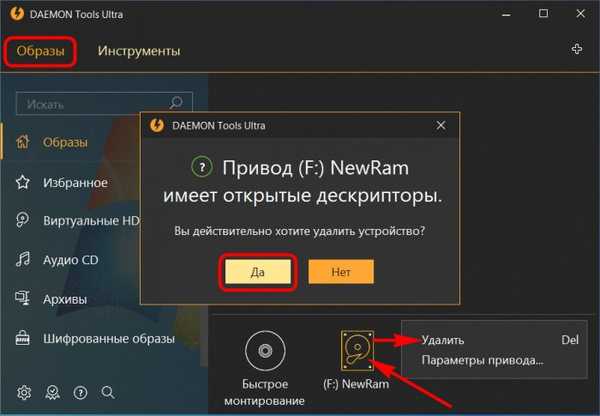
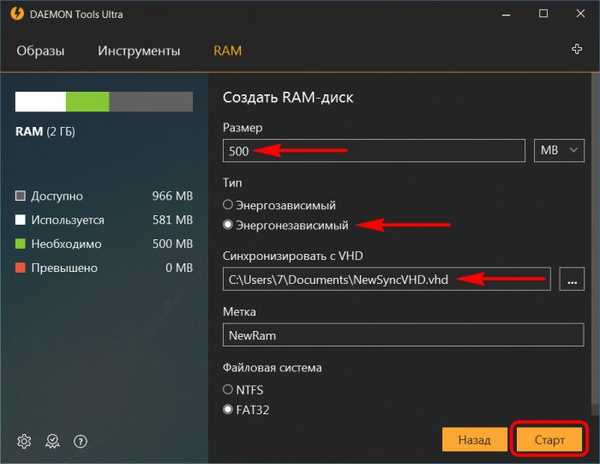
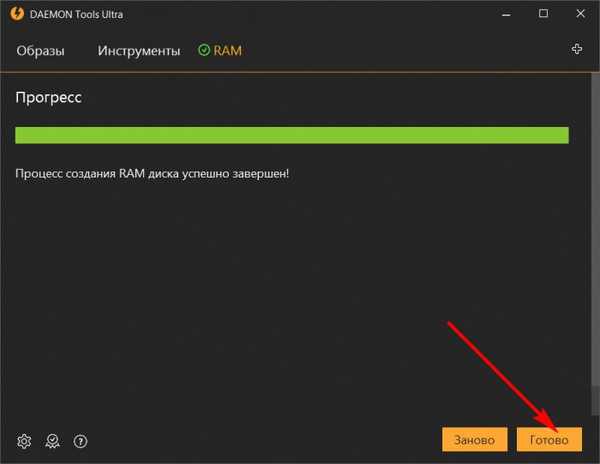
Hogyan kell használni a RAM lemezt?
Míg a Daemon Tools Ultra a Windows rendszerrel indul, addig a RAM lemez a Windows Intézőben mindig normál lemezként jelenik meg. Használatának lehetőségei elvben bármilyen lehetnek, ha csak a méret elegendő. Átirányíthatja a „Temp” rendszermappák tárolását a RAM lemezre, a rendszerbe telepített böngészők gyorsítótárára és profiljaira, valamint más programok működési adataira. De meg kell zavarnia a beállításokat. A legegyszerűbb módszer egy hordozható böngésző behelyezése a RAM lemezre, és az interneten való szörfözés elkezdése. Hol szerezhetők be a népszerű böngészők hordozható verziói?
Hol tölthető le hordozható böngésző?
A hordozható Google Chrome letölthető a PortableApps.Com:https://portableapps.com/apps/internet/google_chrome_portable webhelyről.
Ugyanazon a weboldalon található egy hordozható Mozilla Firefox: https: //portableapps.com/apps/internet/firefox_portableFirefox csak egy funkcióval rendelkezik: ha orosz nyelvű böngészőre van szüksége, letöltenie kell az orosz nyelvű kiadását a „Lokalizáció” listában..
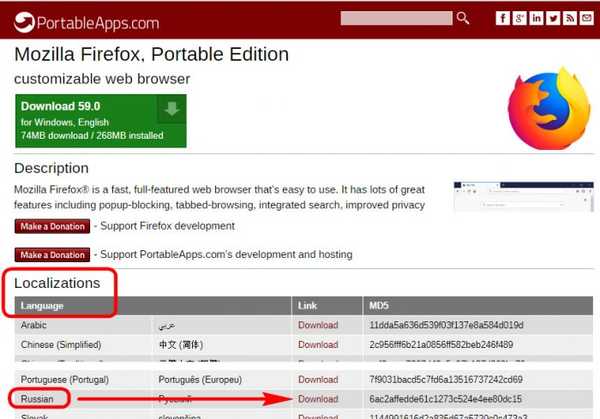
Mellesleg, az Opera a stabil kiadáson kívül Beta és Developer kiadásokat is tartalmaz. Mindkettő teszt-egység, ahol új funkcionalitást vezetnek be. Csak kezdetben hajtják végre a Fejlesztőben, és némi behatolás után már megjelent az Opera Beta. A Beta és a Developer hordozható verziókban egyaránt használható. Töltse le telepítőiket itt: https: //www.opera.com/en/computer/beta
Telepítéskor válassza a "Beállítások" lehetőséget..
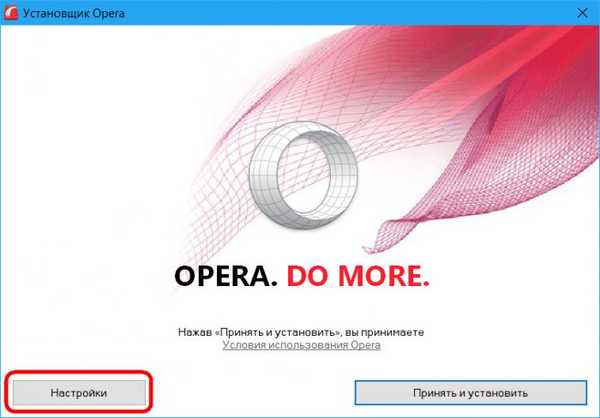
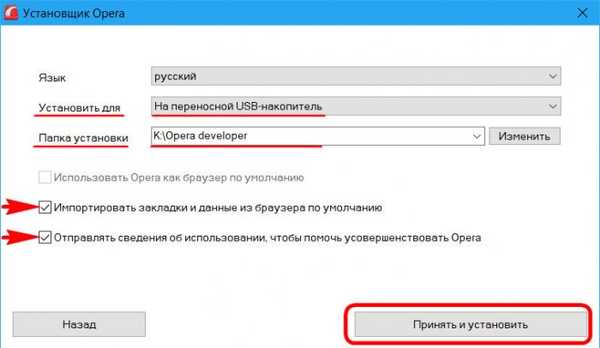
Cikkek a témában:
- Túlélés gyenge számítógépen: a Windows XP átváltása Windows Embedded 7-re
- Túlélés gyenge számítógépen: Windows Embedded 8.1
Címkék a cikkhez: RAM tisztítás és optimalizálás Túlélés gyenge PC-programokon











